Fix: Pinterest-appbilder lastes ikke inn
Miscellanea / / December 24, 2021
I likhet med Facebook og Instagram er Pinterest også blant de mest brukte sosiale medieplattformene. Her kan du finne et bredt utvalg av bilder, blogger og artikler om forskjellige emner. Du kan bruke innholdet av interesse for å finne personer med samme Pinterest. Per nå har plattformen mer enn 500 millioner månedlige aktive brukere, noe som gjør den til den beste plattformen for deling av innhold på nettet.
Selv om Pinterest også har et bredt utvalg av artikler og blogger, surfer de fleste av brukerne på plattformen for bildene den inneholder. Her finner du bilder av alle sjangre. Fra tegneserier til mytologi, bilder av alt er tilgjengelig på Pinterest. Imidlertid har mange brukere rapportert at Pinterest-appbilder ikke laster problemer på smarttelefonene sine, og dette innlegget handler om det.
Her skal vi snakke om hvordan du fikser Pinterest-appbilder som ikke laster inn på både Android- og iOS-enheter. Så, uten videre, la oss starte.

Sideinnhold
-
Fix: Pinterest-appbilder lastes ikke inn
- Fix 1: Slett Pinterest App Cache og lagringsdata.
- Fix 2: Sjekk om serverne er nede.
- Fix 3: Oppdater Pinterest-appen
- Fix 4: Installer Pinterest-appen på nytt
- Siste ord
Fix: Pinterest-appbilder lastes ikke inn
Det er ingen offisiell rettelse utgitt av utviklerne som bruker som du kan løse problemet med Pinterest-appbilder som ikke laster inn. Derfor må du gå gjennom forskjellige løsninger for å fikse problemet på Android- og iOS-enhetene dine. Så la oss sjekke dem ut én etter én.
Fix 1: Slett Pinterest App Cache og lagringsdata.
Hvis du vil at smarttelefonen og applikasjonene skal kjøre på topp, bør du alltid fortsette å tømme hurtigbufferdataene til alle de installerte applikasjonene. En stor mengde hurtigbufferdata kan resultere i forskjellige feil på smarttelefonen din, inkludert bilder fra Pinterest-appen som ikke lastes inn. Så her er hva du trenger å gjøre for å tømme bufferdataene til Pinterest-appen på Android- og iOS-enhetene dine.
Merk: Det er ingen mulighet for å tømme bufferdata manuelt på en iOS-enhet. De vil automatisk tømme hurtigbufferdataene for alle installerte applikasjoner bare med en enkel omstart.
- Gå til Innstillinger-menyen på Android-smarttelefonen din.
- Trykk på App Management.

- Gå over til applisten.

- Velg Pinterest-appen fra listen over alle installerte applikasjoner.

Annonser
- Gå over til Lagringsbruk.

- Trykk på "Tøm buffer" for å slette alle hurtigbufferdataene for applikasjonen permanent.
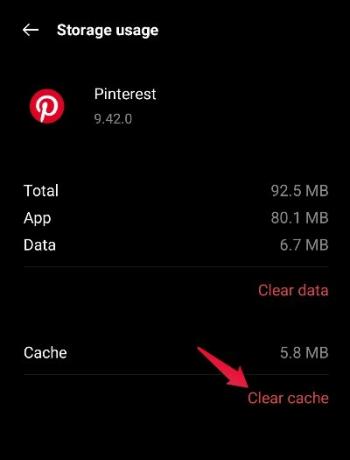
Start Pinterest-appen på nytt og se om problemet er løst eller ikke. I så fall er du klar. Men hvis det fortsatt vedvarer, er det på tide å slette alle dataene til appen. Så her er trinnene du må følge.
Annonser
- Kom til applisten ved å følge trinnene ovenfor.
- Velg Pinterest-appen fra listen over alle installerte applikasjoner.
- Gå over til Lagringsbruk.
- Trykk på "Slett data" for å slette alle dataene i applikasjonen permanent.

Når du har slettet alle dataene fra Pinterest-appen, start appen på nytt, logg på igjen og sjekk om du fortsatt står overfor problemet eller ikke.
Fix 2: Sjekk om serverne er nede.
Hvis du står overfor et Pinterest-appbilde som ikke laster inn, er sjansen stor for at tjenesten er nede. Hvis dette er tilfelle, vil appen slite med å laste inn bildene. Så, som en løsning, bør du gå på nettet og sjekke hva som skjer med Pinterest. Besøk Twitter og se om det er noe snakk om Pinterest-serveren nede. Eller du kan til og med prøve en bestemt serverstatusdetektorplattform.
Selv om det er mange navn du kan prøve, anbefaler vi at du går med DownDetector. Så her er trinnene du må følge for å sjekke om Pinterest-servere er nede.
- Besøk Neddetektorsin offisielle nettside.
- I søkefeltet, skriv "Pinterest" og trykk enter.

- Serverstatussiden åpnes. Hvis det er noe galt med serverne til applikasjonen, vil plattformen vises på denne siden.
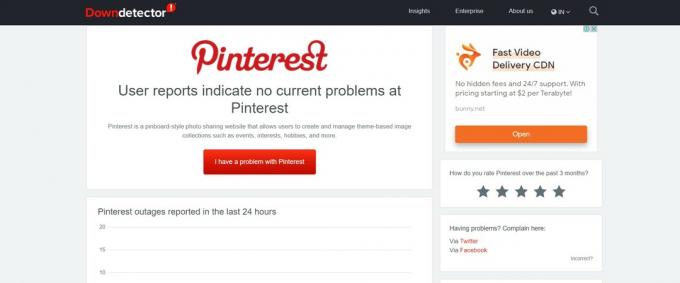
Du kan til og med trykke på "Jeg har et problem med Pinterest" hvis du vil rapportere et problem.
Fix 3: Oppdater Pinterest-appen
Problemet med at Pinterest-appbilder ikke laster inn kan være et resultat av en utdatert applikasjon. Hvis du ikke har oppdatert Pinterest-appen på lenge, er sjansen stor for at du vil møte ulike typer problemer, inkludert bilder som ikke lastes opp. Så her er trinnene du må følge for å oppdatere Pinterest-appen på smarttelefonen din.
For Android:
- Åpne Google Play Store på Android-smarttelefonen din.
- Trykk på profilen din og velg deretter Administrer apper og enheter.
- Velg "Oppdateringer tilgjengelig".
- Her finner du en liste over alle applikasjonene som er klare til å bli oppdatert. Trykk på Pinterest fra listen over alle tilgjengelige apper.
- Nå trykker du ganske enkelt på oppdateringsknappen på følgende side for å la applikasjonen oppdatere og installere.
Når du er ferdig, starter du bare Pinterest-appen på nytt og kontrollerer om problemet er løst eller ikke.
For iOS
- Åpne Apple App Store på iOS-enheten din.
- Trykk på profilbildet ditt, som er til stede øverst til høyre.
- Rull ned med mindre du ser en liste over alle applikasjonene som er klare for oppdatering.
- Sørg for at Pinterest-appen er på oppdateringslisten.
- Hvis applikasjonen er til stede i listen, trykk på Oppdater for å laste ned den nyeste versjonen.
Når du er ferdig, start ganske enkelt Pinterest-appen på nytt på iOS-enheten din og sjekk om du fortsatt står overfor problemet eller ikke.
Fix 4: Installer Pinterest-appen på nytt
Hvis du har gått gjennom alle de ovennevnte løsningene, men dessverre ingen av dem fungerte, er det siste alternativet du har å installere applikasjonen på nytt. Selv om det kan høres veldig grunnleggende ut, men bare en enkel re-installering av en applikasjon kan fjerne alle de mindre feilene og feilene som dreier seg rundt den. Så her er trinnene du må følge for å installere Pinterest-appen på nytt på Android- og iOS-enheten din.
For Android:
- Trykk lenge på Pinterest-appen på startskjermen til avinstalleringsdialogboksen dukker opp.
- Fra listen over forskjellige alternativer, trykk på Avinstaller for å avinstallere spillet fra enheten.
- Etter at avinstalleringsprosessen er fullført, start Android-smarttelefonen på nytt.
- Gå nå over til Google Play Store og last ned Pinterest app.
For iOS:
- Trykk lenge på Pinterest-appen som er synlig på startskjermen.
- En dialogboks vil dukke opp. Velg "Fjern app" og deretter "Slett app".
- Enheten din vil vise en bekreftelsesboks som spør om du virkelig vil slette spillet eller ikke.
- Trykk på "Slett"-knappen for å installere spillet på iOS-enheten din.
- Gå til slutt over til Apple App Store på enheten din.
- Klikk på "Søkeikonet" og skriv inn "Pinterest" og trykk "Søk".
- Til slutt klikker du på "Hent ikon" for å starte nedlastingsprosessen.
Vent til applikasjonen er lastet ned på smarttelefonen. Når du er ferdig, start appen på nytt for å se etter bilder, ikke lasteproblemer.
Siste ord
Dette var hvordan du fikser Pinterest-appens bilder som ikke laster inn. Som nevnt er det ingen spesifikk løsning på dette problemet. Derfor må du kanskje gå gjennom alle metodene for å få arbeidet gjort. Så fortell oss i kommentarene hvilke av de ovennevnte rettelsene som hjalp deg med å løse problemet.

![Slik installerer du lager-ROM på Oppo R9s [Firmware Flash File]](/f/74087bd576762aa03783cb7c5f23ff3a.jpg?width=288&height=384)

![Slik låser du opp Bootloader på Honor 10 Lite [Uoffisiell metode]](/f/42b648ffc734b69cc8b8c86b65a6b4d8.jpg?width=288&height=384)